Pri obdelavi slik, zlasti na področju mode in oblikovanja likov, so popravki oblik izjemnega pomena. V tem tutorialu ti želim pokazati, kako lahko s preprostimi tehnikami v Photoshopu svoje modele oblikuješ bolj harmonično in privlačno. Pri tem bomo uporabljali različna orodja za odpravo gub, šivnih mest in drugih nedodelanosti.
Najpomembnejše ugotovitve
- Uporabi novo plast za popravke, da boš lahko kadarkoli priklical spremembe.
- Uporabi filter za utežitev za fine prilagoditve telesnih proporcij.
- Delaj natančno in z malo pritiska, da ustvariš naravne prehode.
Navodila po korakih
Najprej odpri sliko v Photoshopu. Pri popravljanju priporočam, da ustvariš novo plast in delaš z izrazito barvo, kot je rdeča. Ta korak ti pomaga vizualno izpostaviti področja, ki jih želiš popraviti.

Začni tako, da izbereš model in si ogledaš, kje so potrebna popravila. Na primer, lahko opaziš, da je meča videti preveč ravna. Pomembno je, da prilagodiš to obliko, da bo izgledala bolj uravnotežena.

Za prilagoditve podvoji svojo plast in jo rasteriziraj, da lahko delaš na ravni pik. Zdaj lahko preklopiš na filter za utežitev in s pomočjo orodij izvajaš prilagoditve.
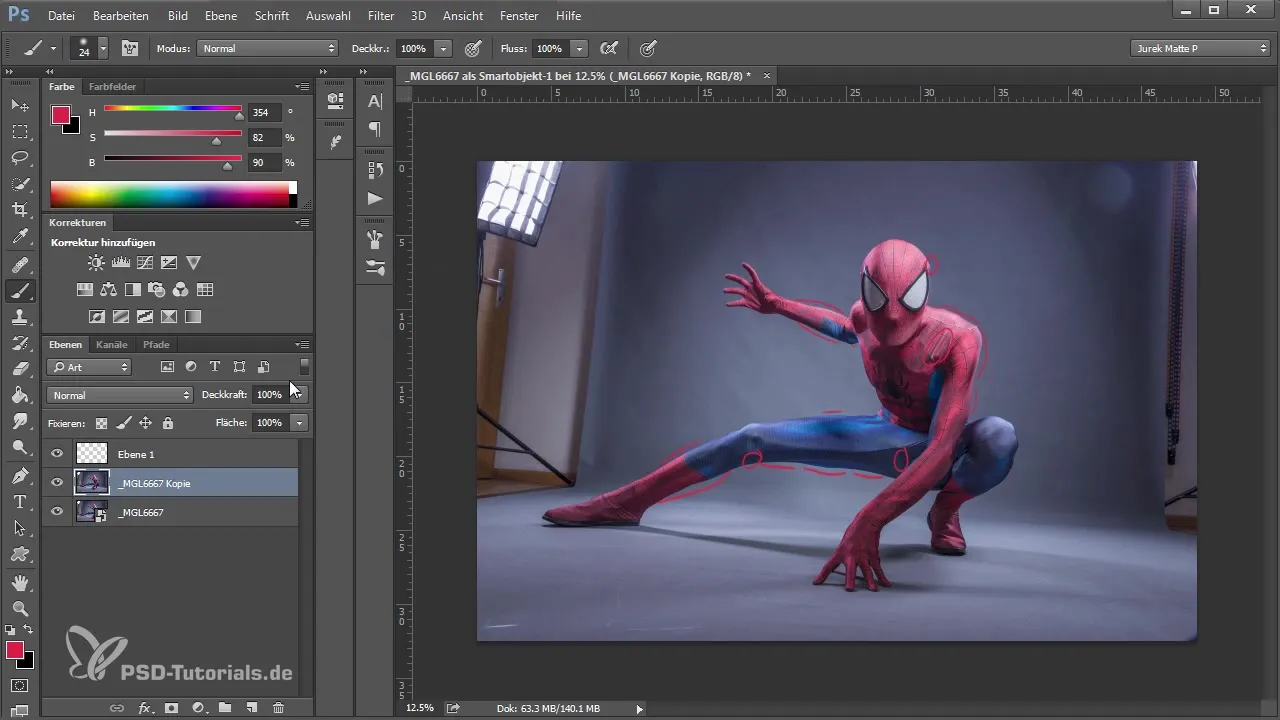
Pomembno orodje je orodje za pomik levo. Uporabi ga z nizkim pritiskom, da okrepiš meša. Pri tem uporabi tehniko tekočih gibov, da se izogneš nenaravnim prehodom. Delo izvajaj počasi in se osredotoči na podrobnosti.
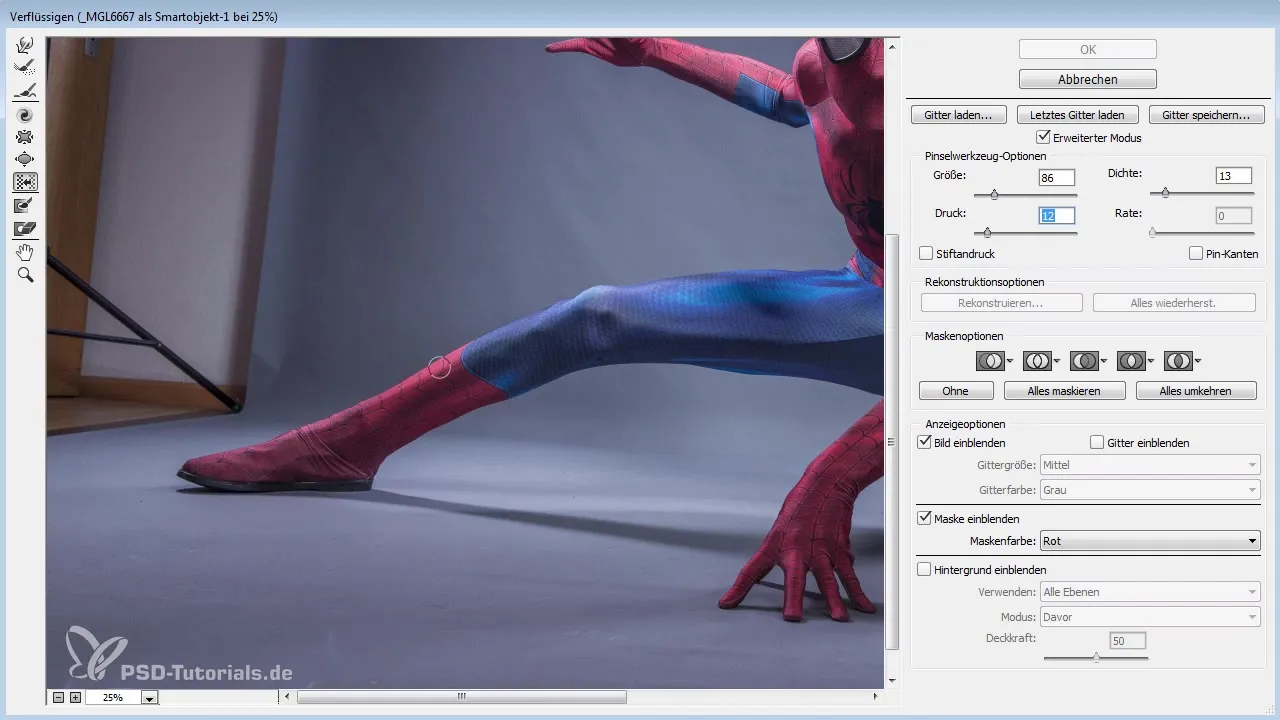
Če opaziš vdolbino na enem področju, tam začni s popravljanjem. Pusti, da slika deluje realistično, in se izogni pretiravanju: ključ je v nežni in nadzorovani tehniki.
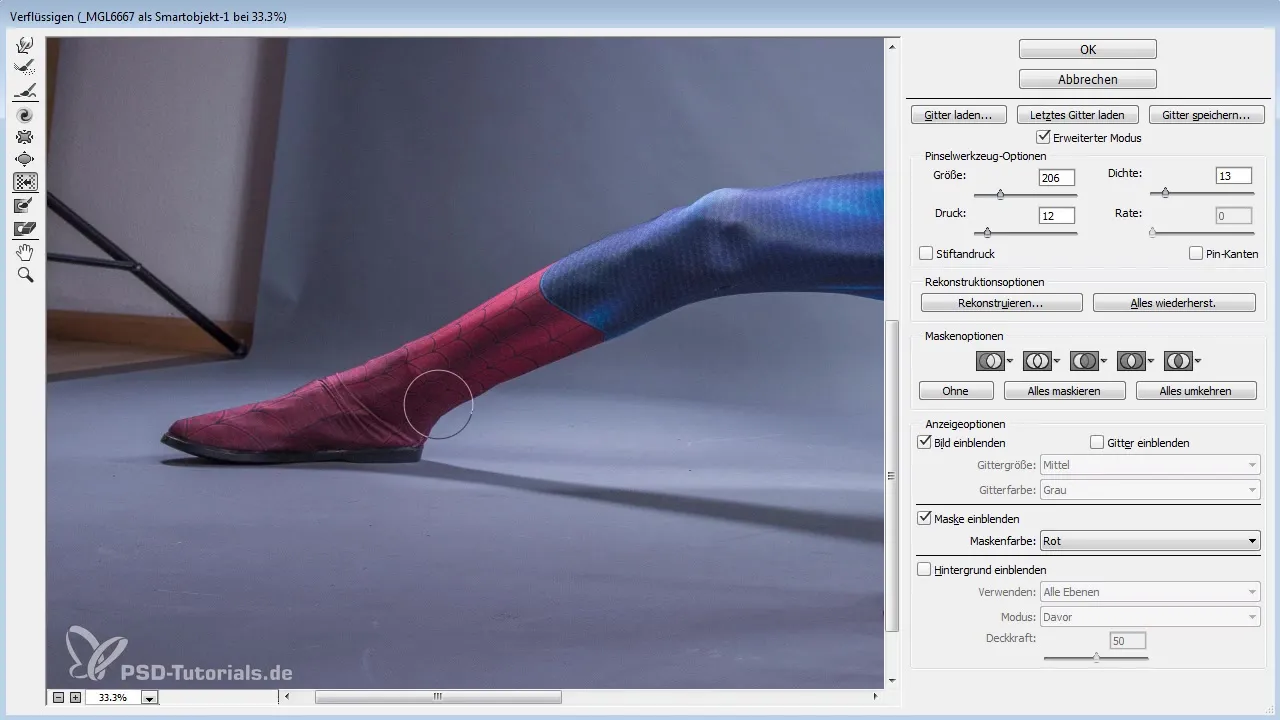
Ko končaš s svojimi spremembami, potrdi obdelavo in si oglej rezultat. Opazil boš pomembno razliko v skupnih proporcijah, morda boš moral prilagoditi tudi druga področja, kot je stegenska mišica, da dosežeš harmonično celoto.
Zdaj se vrni na filter za utežitev in se osredotoči na mišice na stegnih. Z večjo velikostjo krtače lahko uporabiš večji pritisk in tako dosežeš želeni mišičast učinek.
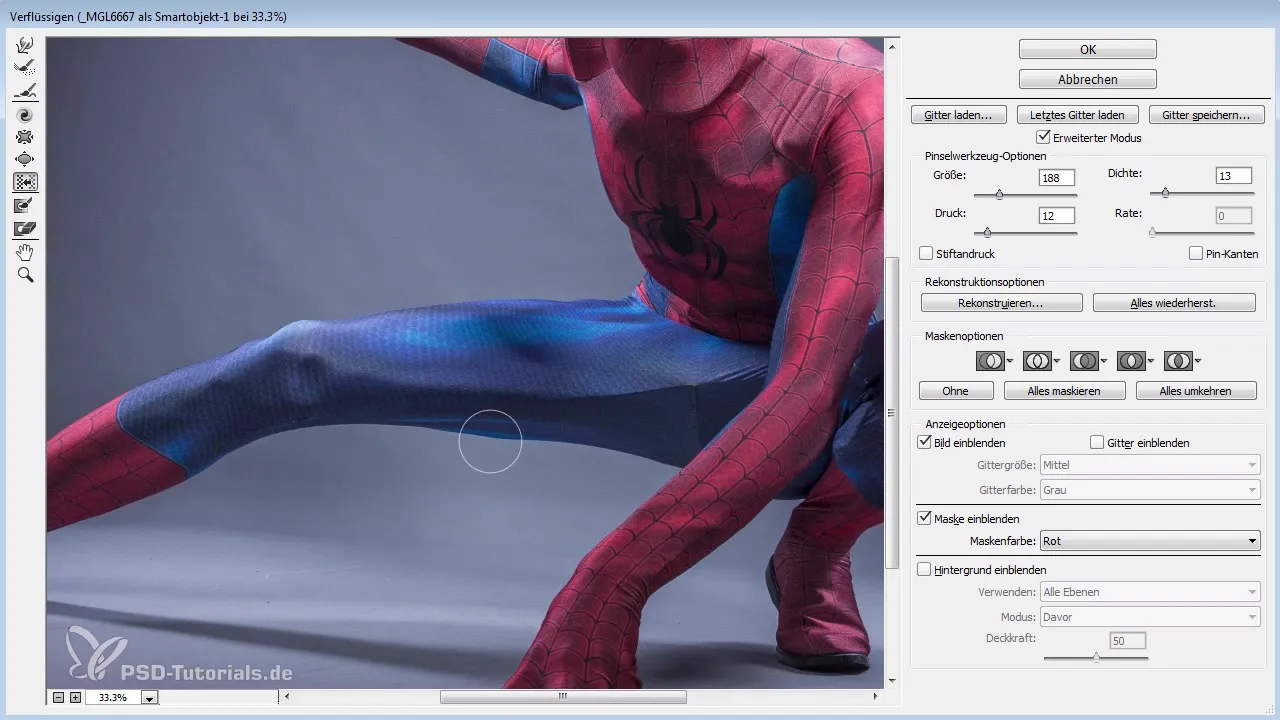
Ko si zadovoljen z rezultatom, se lahko posvetiš roki modela. Tukaj lahko ponovno uporabiš orodja za utežitev, da ta del narediš močnejši. Priporočljivo je, da redno zapuščaš dialog, da ohraniš pregled nad opravljenimi spremembami.
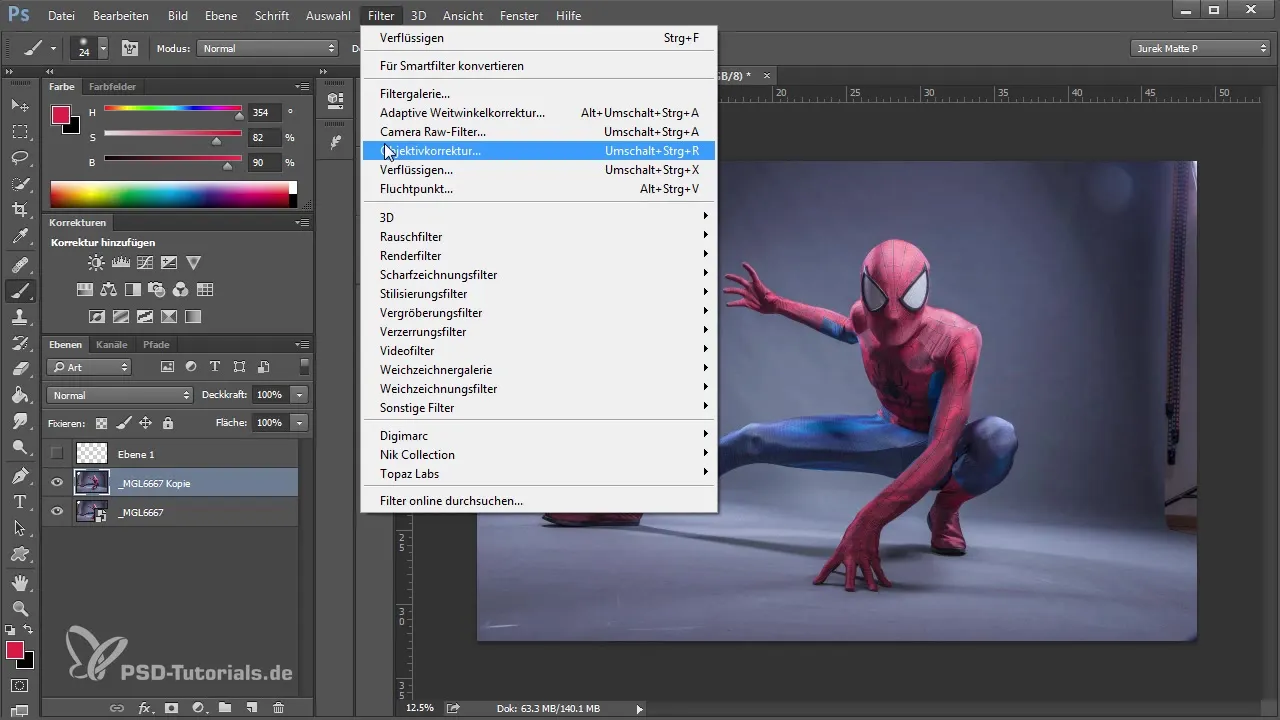
Še en vidik je oblikovanje rame, ki naj deluje širše. Malce potisni model ven, da izpolniš to prilagoditev. Z enakim pristopom lahko definiraš konture zapestja, da ga narediš nekoliko močnejšega.
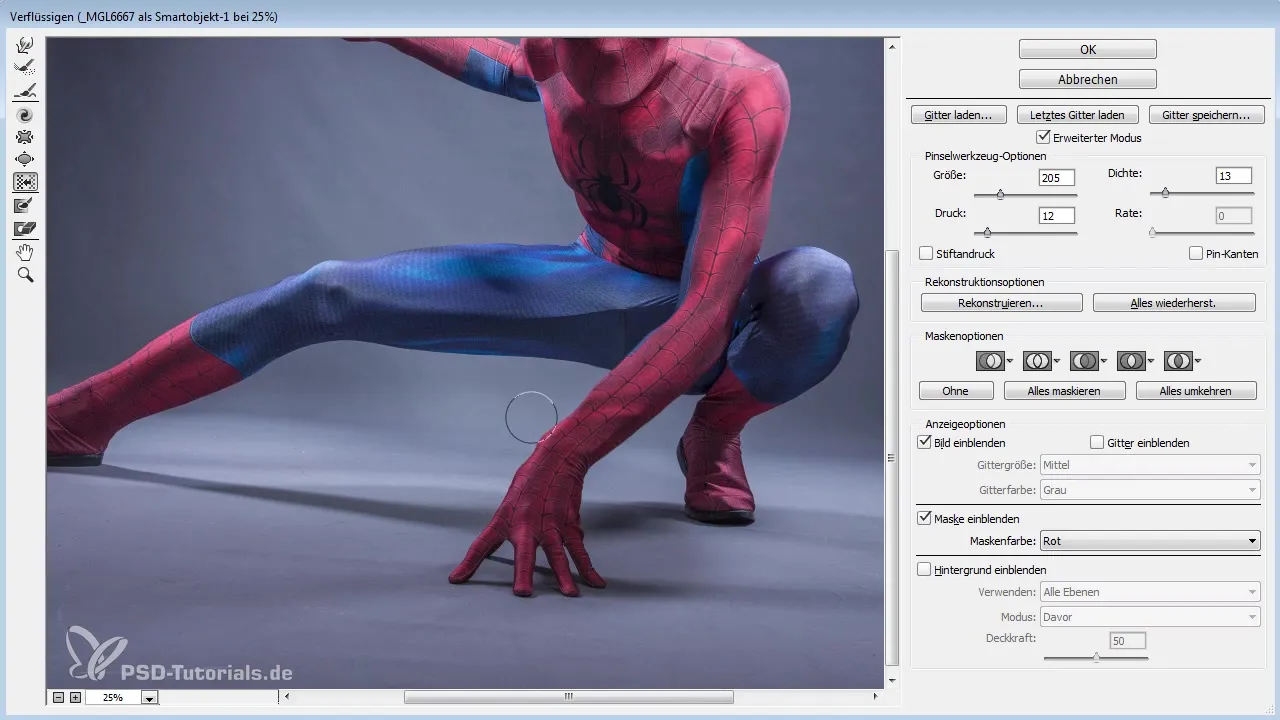
Redno primerjaj spremembe s prejšnjo različico. Tako boš prepoznal, kaj izgleda dobro in kje so potrebne dodatne prilagoditve.
Za zadnje popravke se še enkrat vrni v filter za utežitev in preveri majhne kotičke, da se prepričaš, da so harmonično vključeni v celotno sliko. Bolj natančno kot delaš tukaj, bolj naravno bo končni izdelek izgledal.
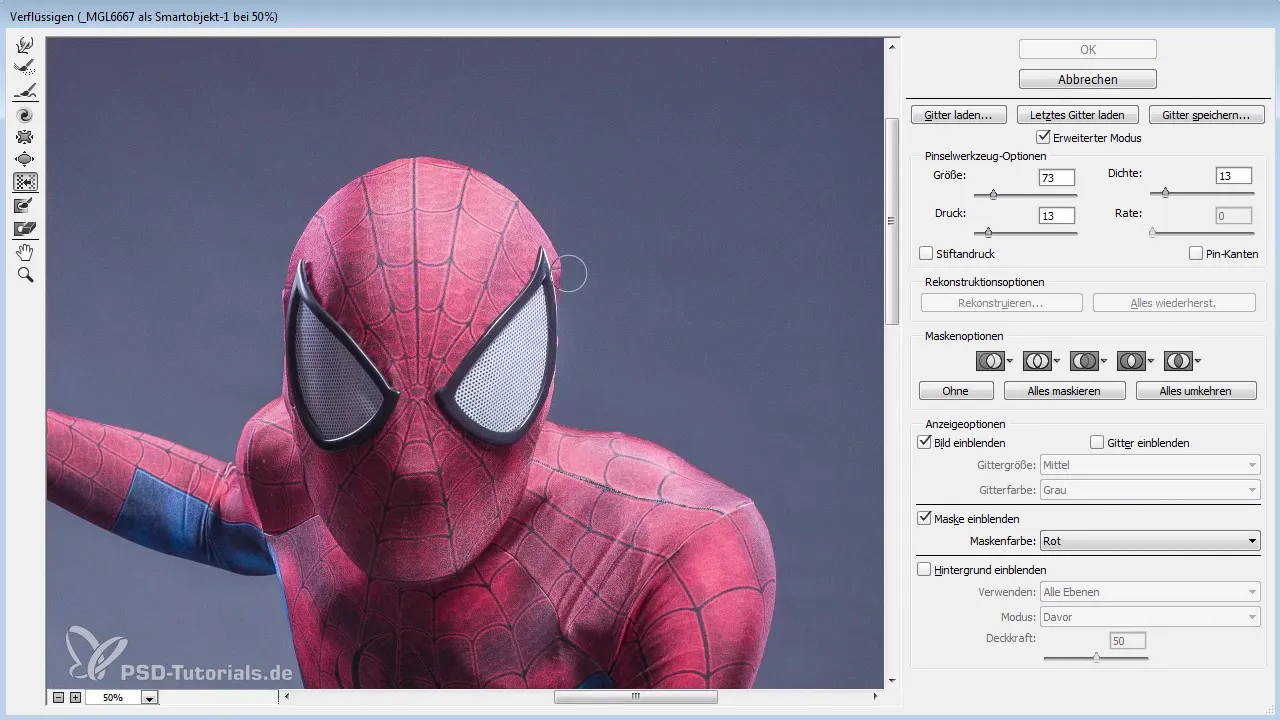
Ko zaključiš vse popravke, preveri splošni učinek. Majhne podrobnosti pogosto naredijo odločilno razliko. Tvoj cilj je ustvariti sliko, ki ne izgleda le talentirana, ampak tudi herojska.
Povzetek – Popravki oblik v Photoshopu: Praktični vodnik
Povzetek, lahko rečemo, da lahko s pravimi tehnikami v Photoshopu izvajate popravke oblik, ki močno vplivajo na značaj vaše slike. S natančnim delom in uporabo raznolikih orodij je mogoče kadarkoli doseči odličen rezultat.
Pogosto zastavljena vprašanja
Kako lahko odstranite gube v Photoshopu?Uporabite filter za utežitev in orodje za pomik levo, da gube nežno zgladite.
Katere plasti naj uporabim za popravke oblik?Najprej ustvarite novo plast za popravke, da lahko kadar koli spremenite.
Zakaj je pomembno delati z malo pritiska?Prevelik pritisk lahko privede do nenaravnih rezultatov in slika lahko izpade umetno. Zato je nežno delo pomembno.
Kako pogosto naj preverim svoje spremembe?Redno preverjanje svojega dela vam pomaga ohranjati pregled in zagotoviti, da spremembe delujejo harmonično.
Kakoša so najboljša orodja za popravke oblik v Photoshopu?Najboljša orodja so filter za utežitev in orodje za pomik levo, ki omogočata ciljno prilagajanje.


